음악 제작은 복잡하고 도전적인 분야일 수 있으며, 특히 적절한 도구와 기술을 사용하는 것과 관련하여 더욱 그렇습니다. 이 장에서는, 특히 섹션 3.2에서, FL Studio에서 프로젝트를 효과적으로 시작하는 방법을 보여줄 것입니다. 장르에 적합한 속도를 설정하고, 샘플을 손쉽게 Step Sequencer에 추가하고, 믹서에서 라우팅을 수행하는 방법을 설명하겠습니다. 함께 기초를 살펴봅시다.
주요 통찰력
- 당신의 음악의 BPM (분당 비트)은 선택한 장르에 따라 달라지며, 전체 분위기에 결정적입니다.
- 샘플은 Step Sequencer에 쉽게 로드되고 믹서에 할당되어 원활한 작업 흐름을 보장합니다.
- 믹서에서의 간결한 이름 짓기는 후속 조정 및 요소 간의 연결을 용이하게 합니다.
단계별 안내
1. 올바른 설정에서 프로젝트 시작하기
새로운 음악 프로젝트를 효과적으로 시작하기 위해서는 먼저 속도 (BPM)를 설정해야 합니다. 올바른 속도의 선택은 당신이 제작하고자 하는 장르에 크게 의존합니다. 많은 팝송과 댄스 장르에서는 보통 128 BPM을 사용합니다. 이 속도를 설정하려면, 창 상단의 버튼을 클릭하고 마우스로 위나 아래로 드래그하십시오.

2. 속도 조정
속도를 선택한 후에는 세부 조정을 할 수 있습니다. 필요 시 소수점 자리를 변경하려면 BPM 숫자 옆의 필드를 클릭하십시오. 그러나 일반적으로는 BPM에서 정수만 입력하는 것으로 충분합니다. 이는 음악 제작에서 표준 관행입니다.
3. Step Sequencer 호출
속도를 설정한 지금, 샘플을 추가하여 프로젝트를 시작할 수 있습니다. Step Sequencer를 호출하십시오. 킥, 클랩, 헤드, 스네어와 같은 몇 가지 미리 정의된 샘플을 이미 보실 수 있어야 합니다. 이러한 샘플은 일반적으로 이미 믹서에 라우팅되어 있어 작업이 상당히 쉬워집니다.
4. 샘플 듣기
샘플이 당신의 스타일에 맞는지 확인하기 위해, 샘플러 창에서 직접 샘플을 들을 수 있습니다. 샘플을 클릭하여 웨이브폼과 소리를 시각적으로 표현하고 들을 수 있습니다. 이를 통해 해당 샘플로 작업할지 여부를 결정할 수 있습니다.
5. 원치 않는 샘플 제거
미리 로드된 샘플이 마음에 들지 않는 경우, 쉽게 삭제할 수 있습니다. 각 샘플을 마우스 오른쪽 버튼으로 클릭하고 "삭제"를 선택하십시오. 삭제 작업을 확인하여 샘플러를 정리하십시오.
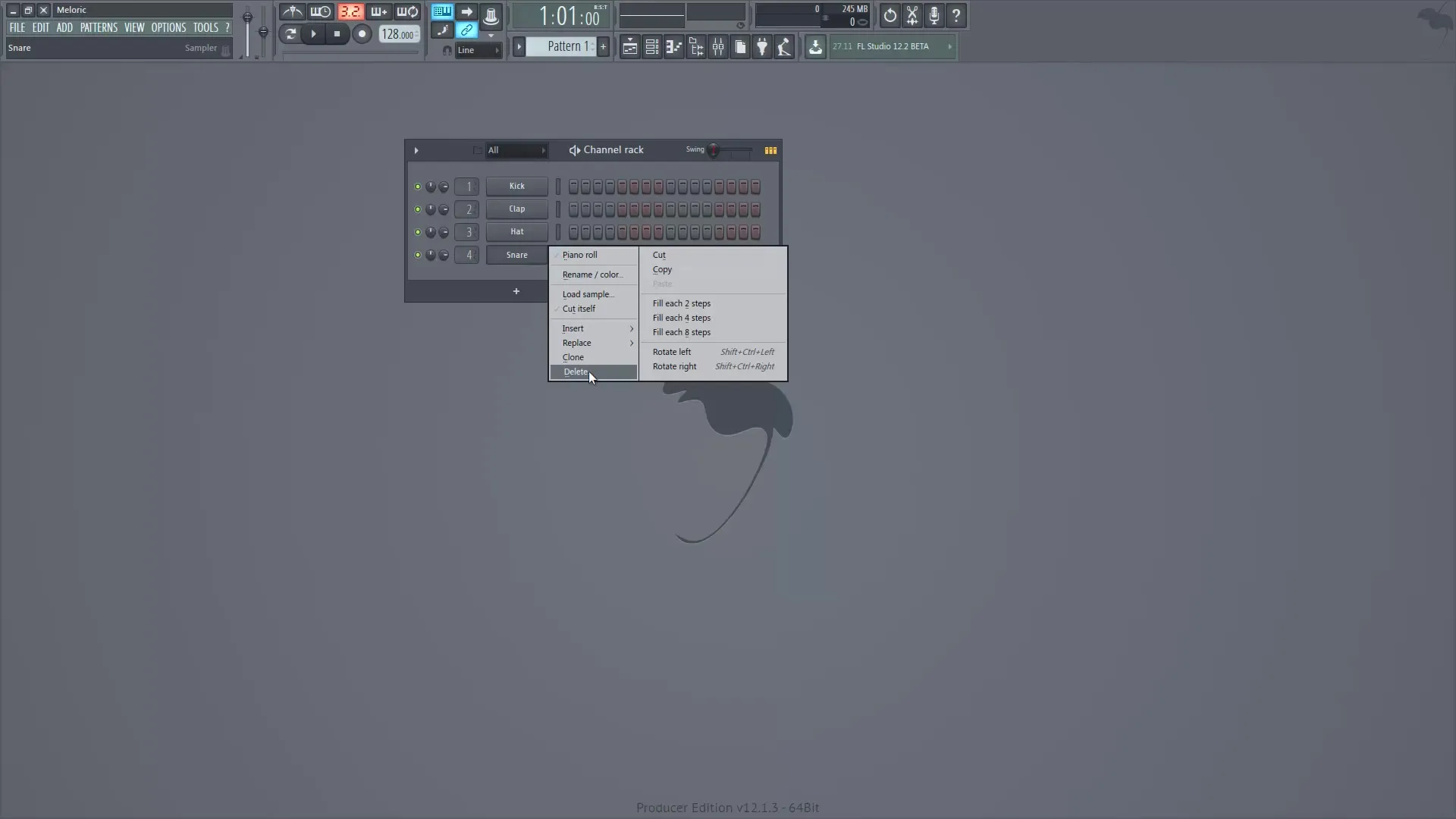
6. 새로운 샘플 로드
새로운 사운드를 추가하려면, 브라우저를 열고 샘플 라이브러리를 선택합니다. 여기에 사용 가능한 모든 샘플을 볼 수 있어야 합니다. 적절한 드럼 비트를 찾기 시작하고, 미리 보기 창에서 다양한 옵션을 들어보십시오. 샘플을 선택하면, Step Sequencer로 드래그하십시오.
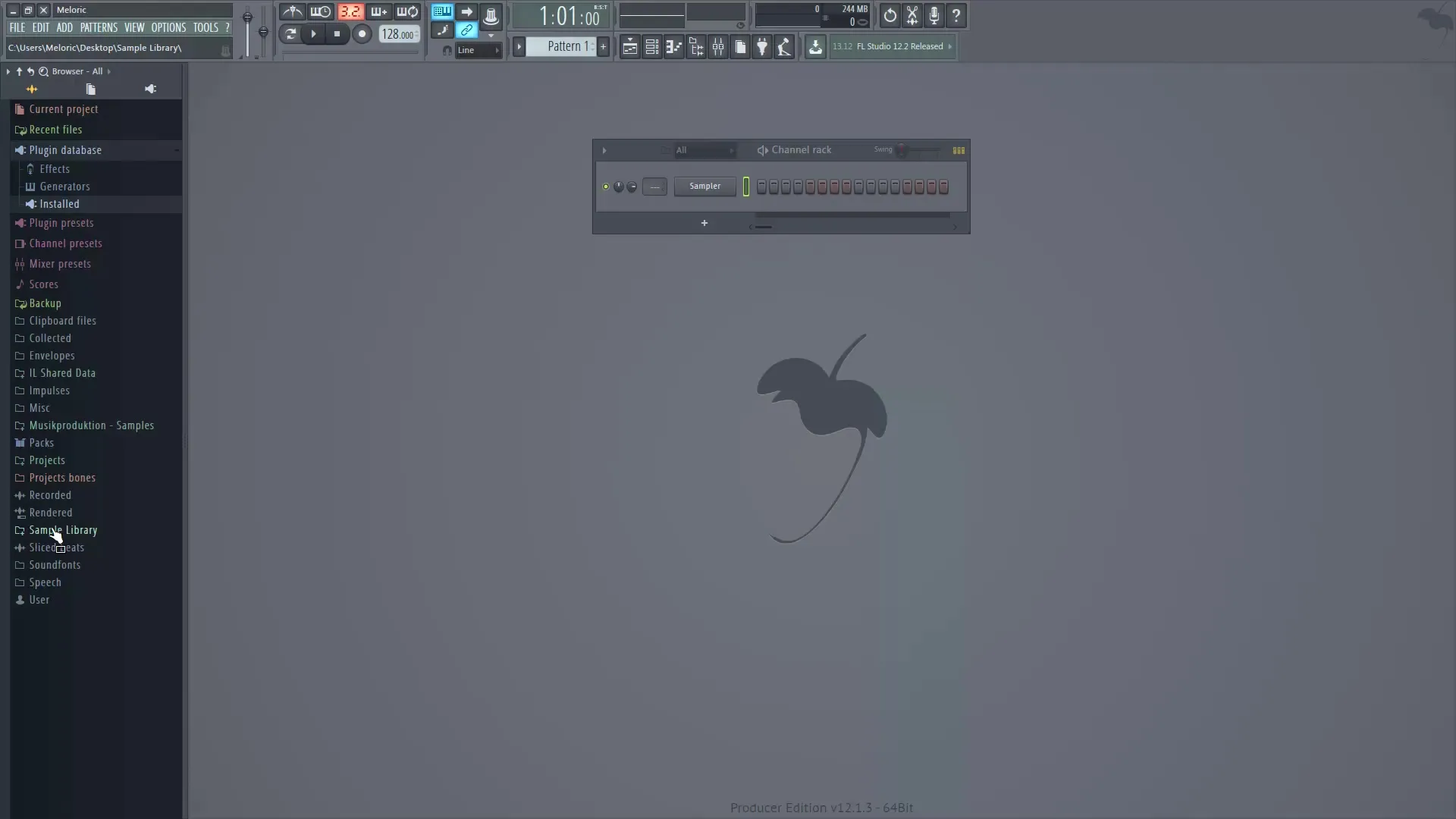
7. Step Sequencer에서 샘플 배열
가장 마음에 드는 순서로 샘플을 Step Sequencer에 드래그하십시오. 기존의 샘플을 제외하고 싶지 않다면, 올바른 위치에 드래그하는 것을 주의하세요. 드럼 비트를 위한 원하는 요소를 가질 때까지 기호에 따라 추가 샘플을 추가하십시오.
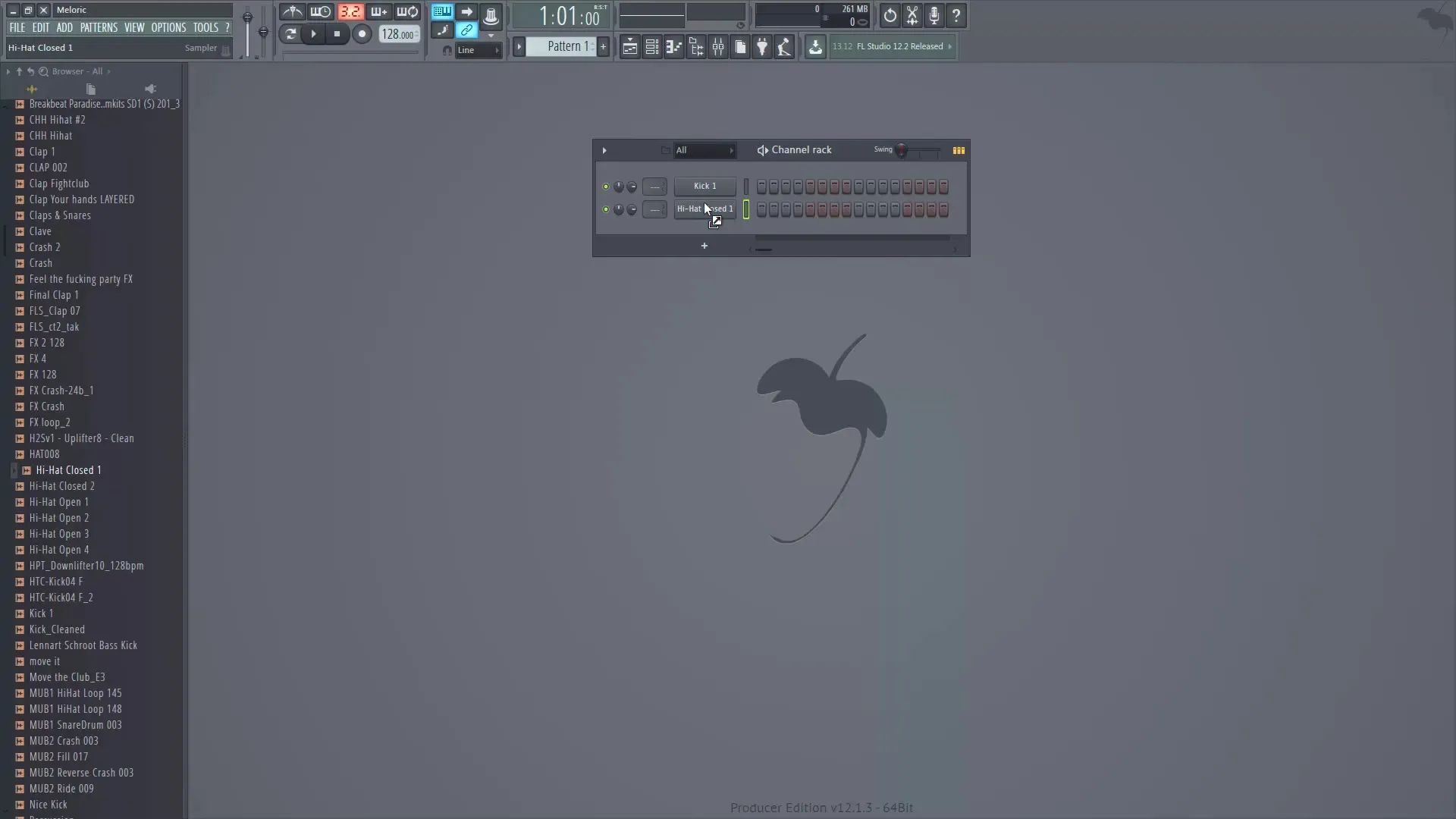
8. 믹서 라우팅 수행
이제 가장 중요한 단계입니다: 샘플을 믹서에 할당해야 합니다. Step Sequencer에서 각 샘플을 클릭하고 믹서 채널에 할당합니다. 킥은 채널 1, 클랩은 채널 2로 가고, 계속해서 진행합니다. 이를 통해 비트의 각 요소를 더 잘 제어할 수 있습니다.
9. 효율적인 믹서 라우팅 (선택 사항)
수동으로 할당하고 싶다면, 그 또한 가능합니다. 원하는 믹서 채널을 마우스 오른쪽 버튼으로 클릭하고 '채널 라우팅'을 선택하세요. 여러 샘플을 동시에 할당하려면, 샘플을 선택할 때 Shift를 누르고 있어야 합니다. 이렇게 하면 모두 한 번에 라우트할 수 있으며 샘플의 이름도 함께 가져옵니다.
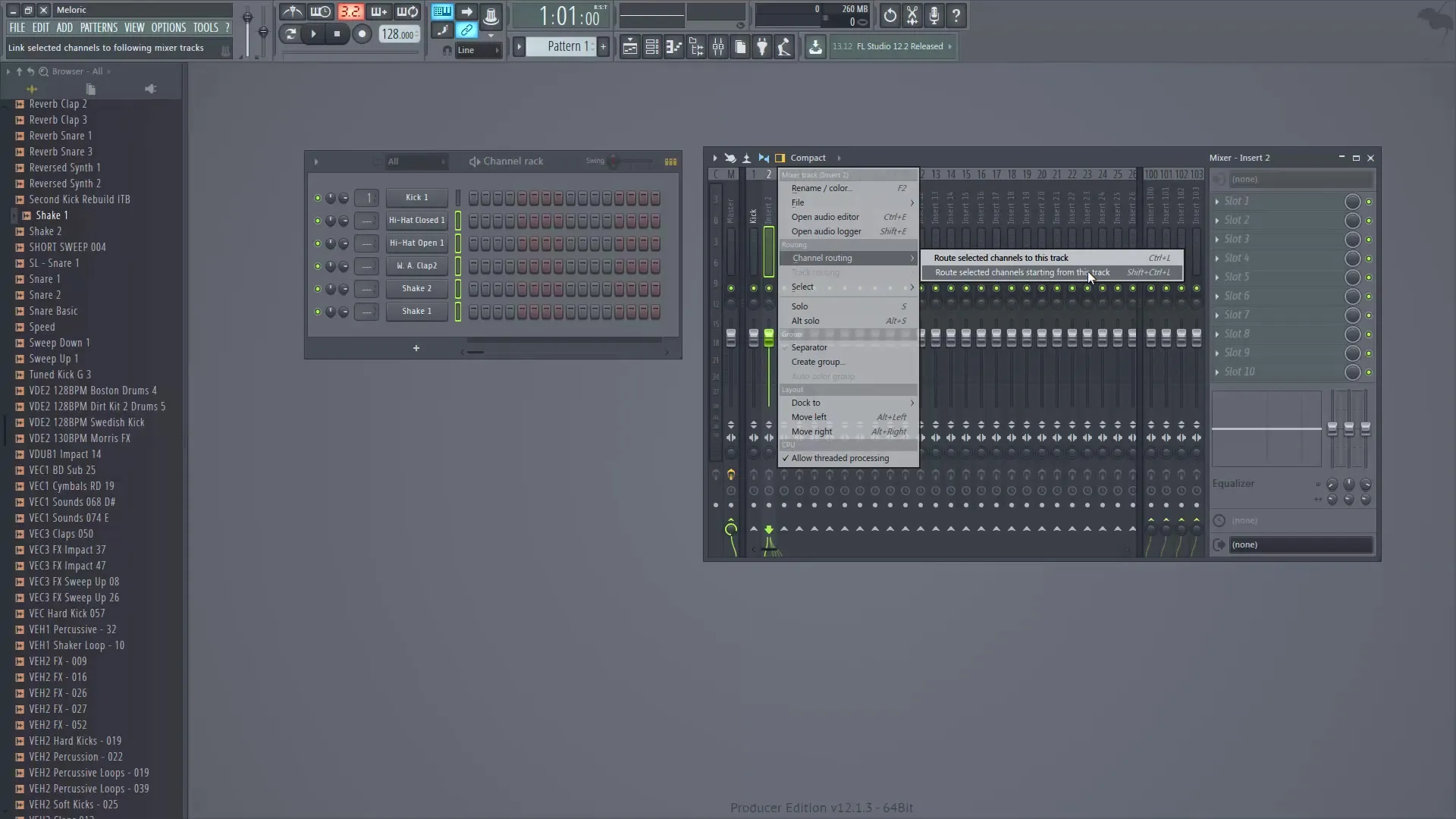
10. 믹서 채널 명명
할당을 쉽게 하기 위해 로드된 샘플에 따라 믹서 채널의 이름을 지정하십시오. 이렇게 하면 정리를 유지하고 필요할 때 빨리 조정할 수 있습니다. 올바른 명명은 믹싱을 용이하게 할 뿐만 아니라 이후 트랙 수정에서도 유용합니다.
요약 – FL Studio를 사용한 디지털 음악 제작: 속도 및 샘플 관리
이 장에서는 음악 프로젝트에 대한 올바른 속도를 설정하는 것이 얼마나 중요한지, 그리고 샘플을 효율적으로 Step Sequencer에 로드하고 믹서에서 라우팅하는 방법에 대해 배웠습니다. 이러한 기본 설정으로 FL Studio에서 창의력을 최대한 발휘할 준비가 되었습니다.
자주 묻는 질문
FL Studio에서 BPM을 어떻게 설정하나요?창 상단의 버튼을 클릭하고 마우스로 위나 아래로 드래그하십시오.
믹서에서 여러 샘플을 동시에 라우팅할 수 있나요?네, 샘플을 선택할 때 Shift를 누르고 있으면 믹서에서 라우팅 옵션을 사용할 수 있습니다.
Step Sequencer에서 샘플을 어떻게 삭제하나요?샘플을 마우스 오른쪽 버튼으로 클릭하고 "삭제"를 선택한 후 확인합니다.
샘플을 선택하기 전에 어떻게 들어볼 수 있나요?샘플 창에서 샘플을 클릭하여 소리를 미리 들어볼 수 있습니다.
FL Studio에서 믹서 채널을 어떻게 명명하나요?믹서 채널을 마우스 오른쪽 버튼으로 클릭하고 "이름 바꾸기" 옵션을 선택합니다.


